Одно из самых востребованных на интернете приложений для удаленного доступа теперь доступно для телефона. Anydesk для Андроид позволяет управлять компьютером с мобильных устройств и наоборот. Из статьи вы узнаете про основные функции, как скачать и настроить соединение с ПК для телефона.
Навигация скрыть
Возможности программы
Программа на Android способна на следующее:
- обеспечивать качественное и скоростное соединение с двумя и более ПК;
- передавать, редактировать, копировать, скачивать и удалять файлы удаленно;
- есть возможность создавать туннели TCP и VPN;
- настраивать и печатать на удаленный принтер;
- позволяет управлять компьютером через телефон;
- предоставляет безопасное соединение;
- защищает от несанкционированного подключения за счет создания временных паролей и административного управления;
- поддерживает горячие клавиши;
- присутствует функция Wake-Up.
Плюсы и минусы
Среди аналогичных программ удаленного контроля Анидеск обладает рядом преимуществ, позволяющих применять приложение, не имея специальных навыков.
Удаленный доступ к смартфону через AnyDesk
подключается к разным оперативным системам без установки дополнительных плагинов и утилит;
конфиденциальность на уроне банковских алгоритмов;
удобный и простой интерфейс;
минимальные требования к скорости интернета и памяти девайса;
поддерживает 27 языков, включая русский;
позволяет вести скрытое наблюдение.
расширенная лицензионная версия требует ежемесячной оплаты;
частые ошибки при работе с Windows 10.
Скачать Anydesk на Android бесплатно
Получить подробную информацию о коммерческих тарифах, помощь в вопросах использования и настроек можно на официальном сайте программы. Скачать бесплатно русскую версию AnyDesk на Андроид телефон из различных источников можно по кнопкам ниже.
Плагины управления AnyDesk для Андроид
Данные плагины понадобятся для управления смартфоном с компьютера, если с помощью ad1 ПК не управляет телефоном. Бывает, что различные версии плагина подходят для разных версий ОС и разных моделей смартфонов.
Другие плагины
Как пользоваться на Android
Чтобы начать пользоваться приложением необходимо следовать этой инструкции. После установки мы разберем, как подключиться к Android смартфону с компьютера Windows с помощью программы Anydesk на ПК и приложения для смартфона.
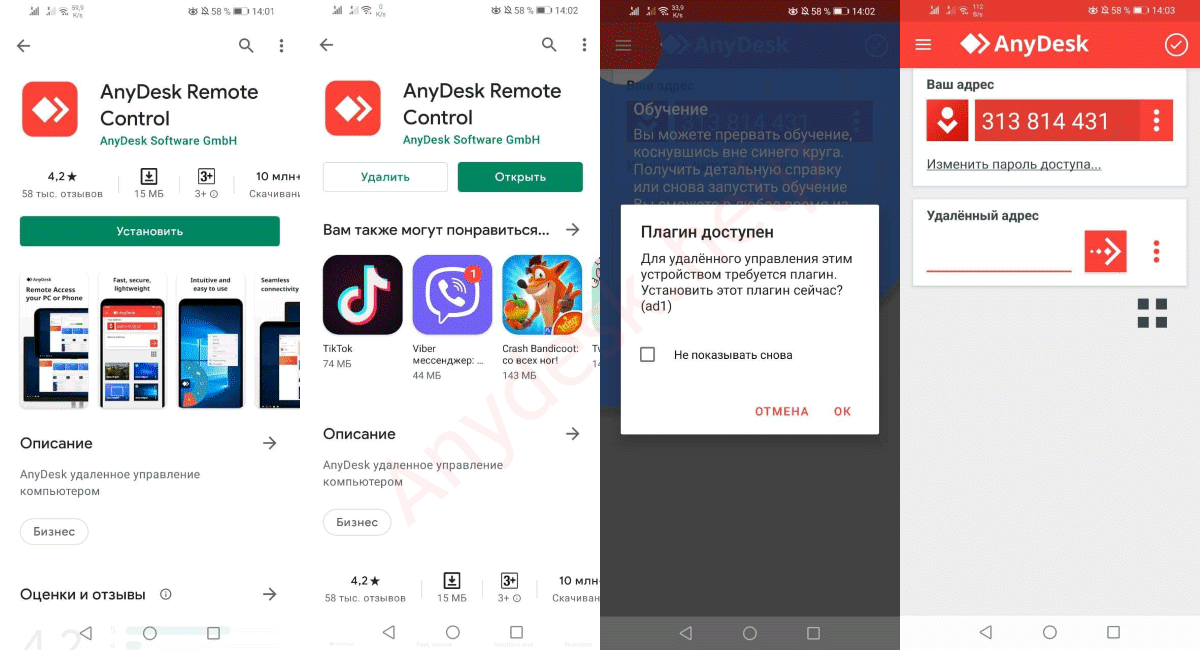
-
Перейдите в Google Play Market и установите приложение или воспользуйтесь ссылками на загрузку выше.

После скачивания запустите на телефоне .apk файл с программой или откройте приложение AnyDesk. Оно предложит установить плагин для управления смартфоном на Андроид с компьютера. Для установки просто следуйте подсказкам системы. Если плагин ad1 вам не подошел и управлять смартфоном с ПК не удалось, попробуйте другие плагины удаленного доступа (кнопки на скачивание выше).

Скачайте и запустите версию AnyDesk для компьютера. После включения программы на персональном компьютере введите ID, указанный в главном окне приложения на смартфоне.
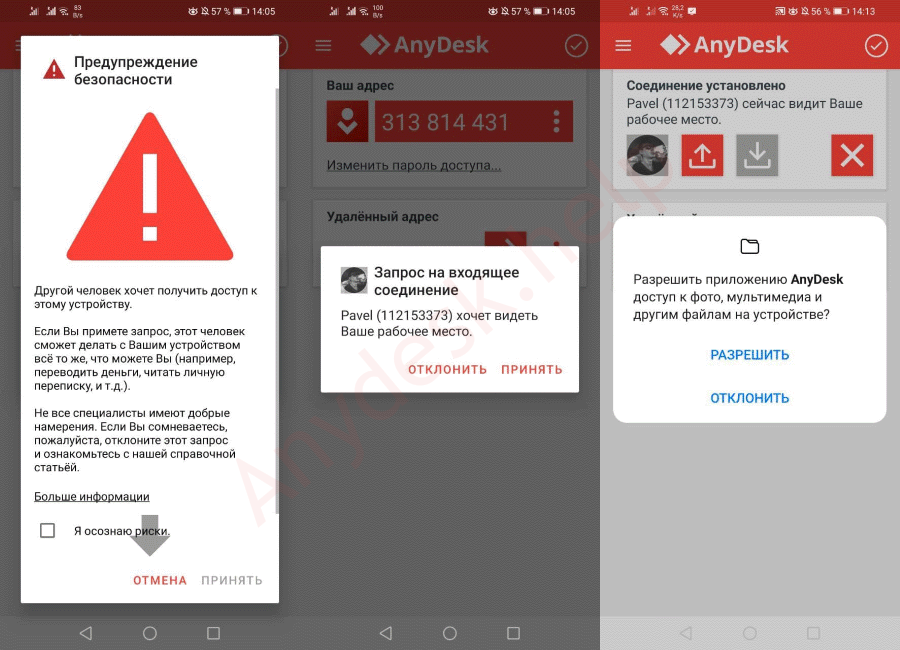
Для соединения предоставьте все требуемые разрешения.
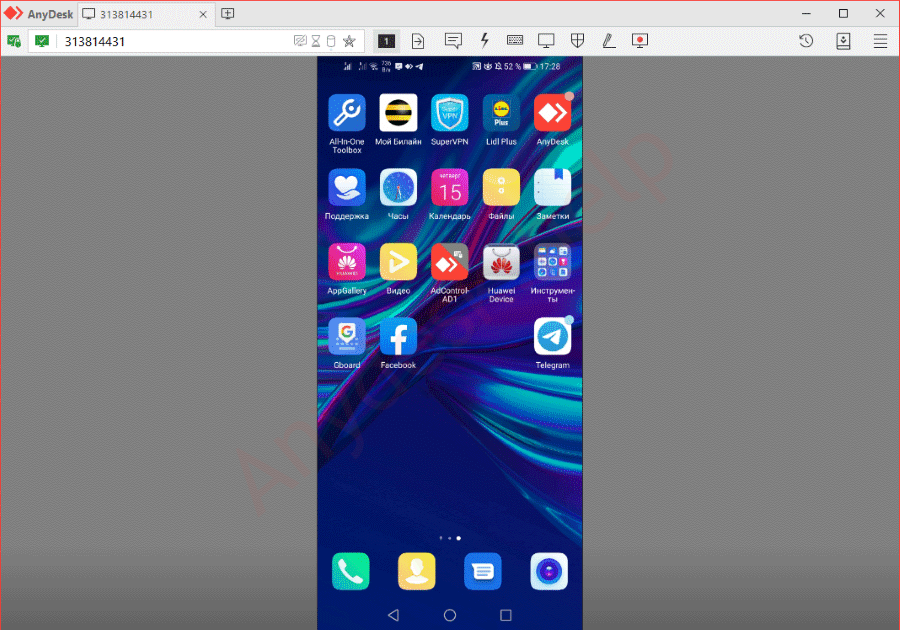
Успешное подключение к рабочему столу смартфона на Android.
Аналогичным образом можно подключиться к компьютеру с телефона. Для этого необходимо, чтобы на компьютере была запущена версия программы для ПК. Просто введите ID устройства, указанный в окне программы на ПК в приложение на смартфоне и начните удаленное управление компьютером. Управление с планшета происходит аналогично.
Видео инструкция: удаленный доступ к смартфону через Anydesk с канала GuideProSoft.
Источник: anydesk.help
Как подключиться к Anydesk без подтверждения с другой стороны
«AnyDesk» — популярная в России замена «TeamViewer», предоставляющая удобный доступ к удалённому компьютеру или смартфону. Для подключения устройств друг к другу через «AnyDesk» обычно необходимо подтверждение подключения на целевом устройстве. Но что делать в ситуации, когда вам необходимо подключиться к нужному устройству, а подтвердить подключение никто не может? В этом случае вы можете произвести ряд настроек, и комфортно подключаться к данному устройству в любой удобный момент. Как присоединиться к устройству с «AnyDesk» без необходимости подтверждения мы и расскажем в нашем материале.
Преимущества подключения без подтверждения в AnyDesk
Подключение к другому ПК или смартфону без подтверждения подключения в программе «AnyDesk» обладает рядом важных преимуществ:
- Подключение бесплатно . В отличие от различных аналогов, подключение устройств через «AnyDesk» является бесплатным, и не ограничено по своему функционалу. С помощью функционала приложения вы можете выполнять все необходимые вам операции;
- Подключение к целевому устройству когда угодно и где угодно . Соседний офис, дом или заграница, вы можете осуществить нужное и главное стабильное подключение к интересующему вас устройству;
- Возможность предоставлять удалённую поддержку вашим клиентам, коллегам, родным и близким . В любое время когда целевое устройство не используется, вы можете подключиться к нему, и осуществить нужные операции;
- Отсутствие необходимости участия второй стороны . Вам не нужно каждый раз ожидать подтверждения доступа к целевому устройству.
Для осуществления подключения без подтверждения в AnyDesk понадобится выполнить ряд несложных шагов. Давайте разберёмся, как это можно сделать.
Как установить подключение без подтверждения в Any Desk на компьютере
Для установки неконтролируемого доступа к нужному компьютеру через «AnyDesk» выполните следующие шаги:
Источник: sdelaicomp.ru
Как получить доступ к телефону Android с другого телефона Android
Хотя в приложениях недостатка нет Совместное использование экрана От Android до Android, но если вы хотите полностью контролировать чей-то смартфон, варианты очень ограничены. Вы должны познакомиться с Anydesk; Простое приложение для Android, которое не позволяет дистанционное управление В других устройствах Android не только со смартфона, но также позволяет писать на удаленном устройстве Android. Таким образом, вы можете изменять настройки, устанавливать приложение и делать практически все на удаленном устройстве Android.

Почему вам следует использовать AnyDesk?
Хотя вы также можете использовать TeamViewer Чтобы получить доступ к своему телефону Android с другого устройства Android. Однако с TeamViewer есть некоторые проблемы:
- TeamViewer не обеспечивает удаленный сенсорный доступ на некоторых новых устройствах Android, таких как Pixel 3 и Redmi 8A Dual.
- TeamViewer требует загрузки различных приложений и модулей, которые усложняют процесс.
- Кроме того, вам платят за возможность автоматического доступа в TeamViewer.
Имея это в виду, перейдем к процессу.
Как получить удаленный доступ к вашему телефону Android
Шаг 1. Для удаленного устройства
Прежде всего, вам необходимо установить AnyDesk на обоих устройствах. Устройство, которым вы хотите управлять, является удаленным устройством, а устройство, с которого оно управляется, называется хостом / вашим устройством. Черные скриншоты удаленного устройства, а белые скриншоты хоста / вашего устройства.